
SCAD для чайников dnl8193
.pdf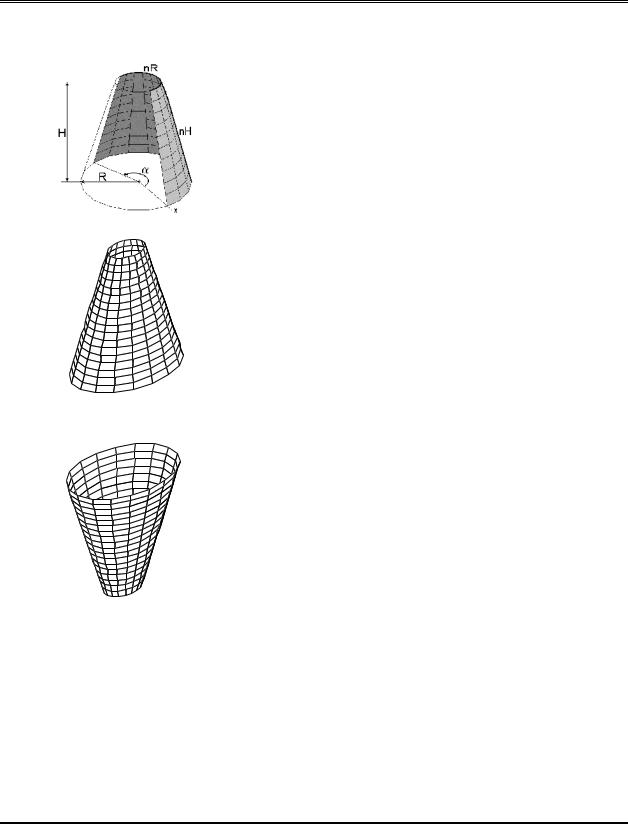
|
2 . С о з д а н и е р а с ч е т н о й с х е м ы |
Конус |
Конус может быть полным или усеченным. В случае |
|
формирования усеченного конуса r > 0. |
|
При формировании конуса задаются следующие |
|
параметры: |
|
R – радиус основания конуса; |
|
r – радиус вершины усеченного конуса; |
|
H – высота конуса; |
|
nH – количество элементов по высоте конуса; |
|
nR – то же, в основании конуса; |
|
Угол вращения (α) – центральный угол в градусах |
|
(0< α≤360). |
|
Если угол вращения меньше 3600, то формируется |
|
незамкнутая поверхность. |
|
Для конуса может быть выбрана любая форма сетки |
|
(решетки) конечных элементов. |
Усеченный конус (R > r)
Усеченный конус (R < r)
61

2 . С о з д а н и е р а с ч е т н о й с х е м ы
Сфера |
При формировании |
сферы задаются |
следующие |
|
параметры: |
|
|
|
R – радиус нижней секущей плоскости; |
|
|
|
r – радиус верхней секущей плоскости; |
|
|
|
H – расстояние между верхней и нижней секущими |
||
|
плоскостями; |
|
|
|
nH – количество элементов по высоте сферы; |
||
|
nR – то же, по экватору сферы; |
|
|
|
Угол вращения (α) |
– центральный угол |
в градусах |
|
(0< α≤360). |
|
|
|
Если угол вращения меньше 3600, то формируется |
||
|
незамкнутая поверхность. Для формирования полной сферы |
||
|
значения радиусов секущих плоскостей задаются равными |
||
|
нулю, а высота Н должна равняться диаметру сферы. |
||
|
Для сферы может быть выбрана любая форма сетки |
||
|
(решетки) конечных элементов. |
|
|
Сфера
(R = 0, r = 0, H – диаметр сферы)
Фрагмент сферы
(R = 2, r = 4, H > 0)
62
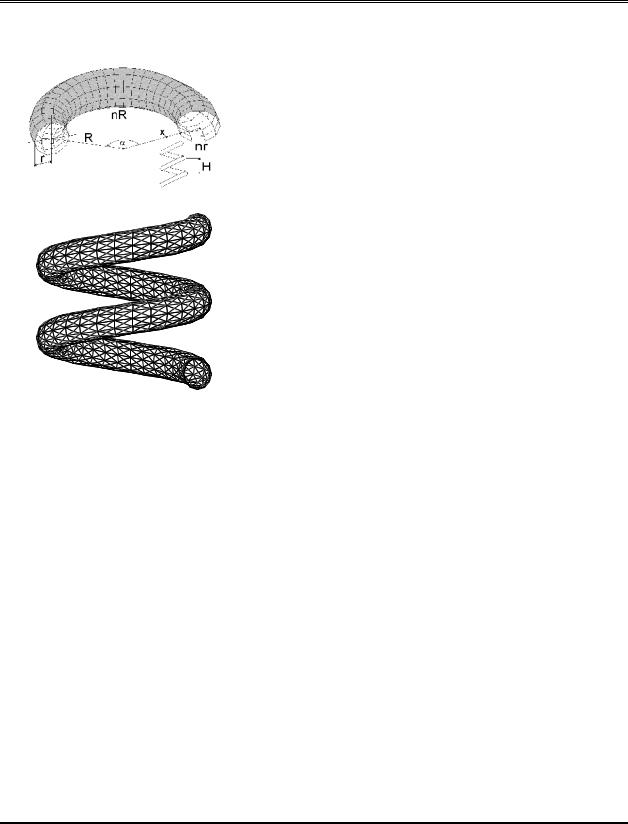
|
2 . С о з д а н и е р а с ч е т н о й с х е м ы |
Тор |
При формировании тора задаются следующие данные: |
|
R – радиус тора, измеряемый от центра вращения до |
|
оси, проходящей через центр сечения тора; |
|
r – радиус сечения; |
|
H – шаг спирали; |
|
nr – количество элементов в сечении тора; |
|
nR – то же, по длине тора; |
|
Угол вращения (α) – центральный угол в градусах. |
|
При α > 3600 и Н > 0 формируется спираль (рис. 2.3.3). При |
|
формировании спирали из пластинчатых элементов существует |
|
ограничение на выбор формы сетки. В этом случае, например, |
|
нельзя использовать четырехузловые элементы, так как |
|
возможен выход узлов из плоскости элемента. Блокировка |
|
недопустимых форм сетки выполняется автоматически. |
Рис. 2.3.3. Схема трубы спиралевидной формы (Н > 0)
63
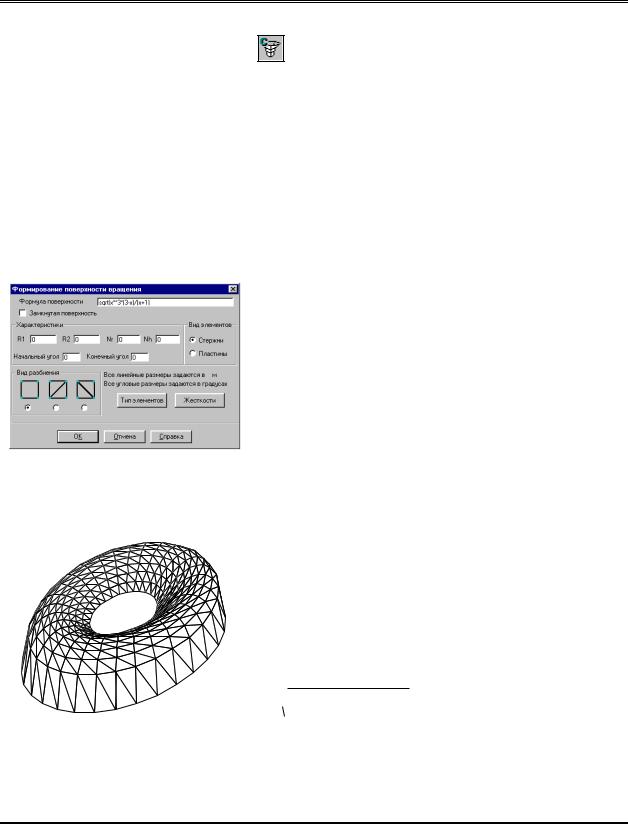
2 . С о з д а н и е р а с ч е т н о й с х е м ы
2.4 Формирование поверхностей вращения, заданных аналитически
Рис. 2.4.1. Диалоговое окно
Формирование поверхности вращения
Рис. 2.4.2. Поверхность вращения,
заданная аналитически
Для формирования поверхностей вращения, заданных аналитически, можно воспользоваться специальной функцией
Создание поверхности вращения по заданной формуле.
Данные для выполнения этой функции вводятся в диалоговом окне Формирование поверхности вращения (рис. 2.4.1). Как и в предыдущем случае, схема может быть сформирована как из стержневых, так и из пластинчатых элементов. С помощью этой функции могут быть сформированы замкнутые, разомкнутые и спиралевидные поверхности. Если поверхность замкнута, то следует активизировать опцию Замкнутая поверхность.
Для формирования замкнутой поверхности следует задать следующие параметры:
R1 – начальный радиус окружности;
R2 – конечный радиус окружности; Nr – количество элементов по радиусу; Nh – количество элементов по высоте.
При этом R1 и R2 рассматриваются как радиусы
окружностей соответственно в нижней и верхней точках поверхности.
Для изменения пространственного положения полученной схемы можно воспользоваться функциями геометрических преобразований (раздел 2.10).
Правила ввода математических формул описаны ниже.
Существует ограничение по использованию сеток четырехузловых элементов для схем из пластинчатых элементов, связанное с возможным выходом узлов из плоскости элемента.
В процессе задания параметров схемы могут быть назначены типы элементов и их жесткости. По умолчанию для стержней принят тип 10, а для пластин – 42 (треугольники) или 44 (четырехугольники).
На рис. 2.4.2 приведен пример замкнутой поверхности,
полученной путем задания зависимости z = 
 (x3 × (3 - x)) / (x + 1) , при активной опции Замкнутая
(x3 × (3 - x)) / (x + 1) , при активной опции Замкнутая
поверхность и следующих значениях параметров: R1 = 1 м; R2 = 3 м; Nr = 30; Nh = 10.
64
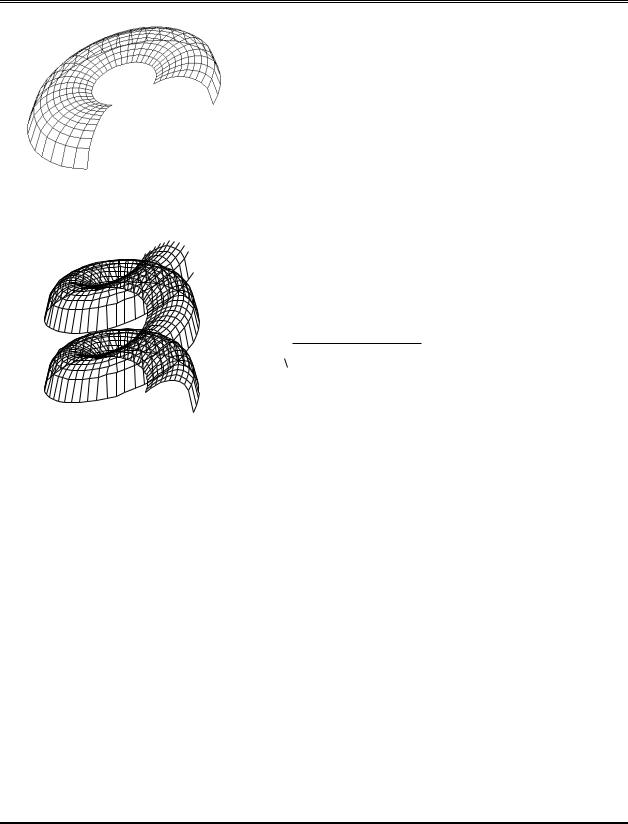
2 . С о з д а н и е р а с ч е т н о й с х е м ы
Для получения незамкнутых поверхностей дополнительно следует задать значения начального и конечного углов дуги. Так, для начального и конечного углов 0 и 270о соответственно будет получена поверхность, изображенная на рис. 2.4.3а (в этом случае использована стержневая модель).
Рис.2.4.3а. Незамкнутая поверхность
вращения
Рис.2.4.3б. Спиралевидная поверхность
вращения
Правила ввода математических формул
И, наконец, для получения спиралевидной поверхности в формулу необходимо ввести вторую переменную – Y, изменение которой описывает процесс “закручивания” спирали, как функции угла. Например, дополнив формулу второй переменной – y/100
z = 
 (x3 ×(3 - x)) / (x + 1) + y / 100
(x3 ×(3 - x)) / (x + 1) + y / 100
при значениях начального и конечного углов 0 и 720о соответственно, получим новую схему (рис. 2.4.3б). Здесь количество элементов по радиусу nR = 100.
При вводе математических формул следует соблюдать следующие правила:
∙наименования функций вводить строчными буквами латинского алфавита;
∙в качестве разделителя дробной и целой частей числа использовать точку;
∙в качестве аргументов использовать латинские буквы x и y;
∙арифметические операции задавать символами +, –, *, /, возведение в степень - ** (например, х3 записывается как х**3).
При записи формул можно использовать следующие
функции: |
|
|
|
|
floor – наибольшее целое |
ceil |
– |
наименьшее |
целое |
не превышающее заданное |
превышающее заданное |
|
||
tan – тангенс |
tanh – тангенс гиперболический |
|||
sin – синус |
sinh – синус гиперболический |
|||
cos – косинус |
cosh – косинус гиперболический |
|||
asin – арксинус |
log – натуральный логарифм |
|||
acos – арккосинус |
log10 – десятичный логарифм |
|||
atan – арктангенс |
abs – абсолютное значение |
|
||
exp – экспонента |
sqrt – корень квадратный |
|
||
65
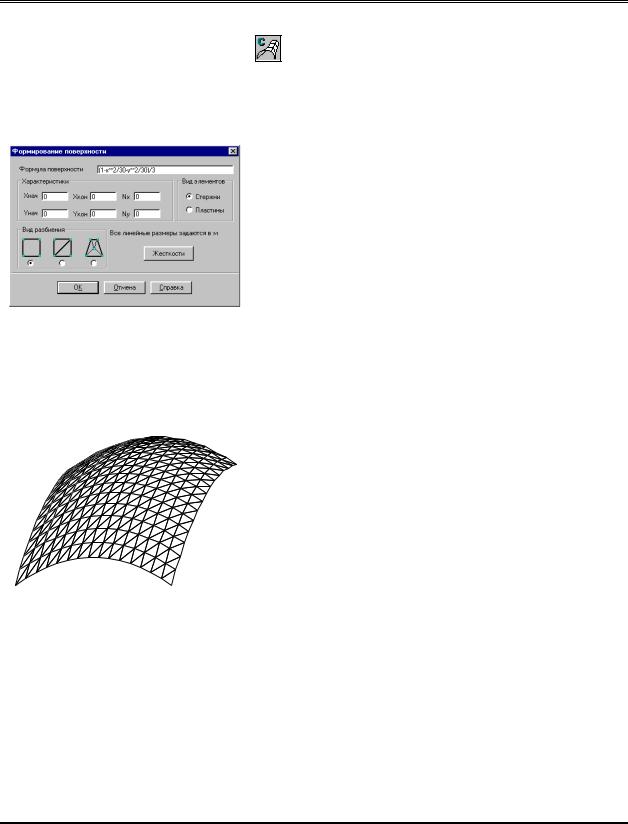
2 . С о з д а н и е р а с ч е т н о й с х е м ы
2.5Формирование поверхностей, заданных аналитически
Рис. 2.5.1. Диалоговое окно
Формирование поверхности
Рис. 2.5.2. Расчетная схема оболочки
Аналитически заданные поверхности формируются табулированием функции двух переменных z = f(x,y) с заданными интервалом и шагом для каждой переменной.
Данные для выполнения этой функции вводятся в диалоговом окне Формирование поверхности (рис. 2.5.1). Схема может быть сформирована как из стержневых, так и из пластинчатых элементов. Для выполнения функции необходимо ввести формулу поверхности и задать следующие характеристики:
Хнач – начальное значение Х; Хкон – конечное значение Х;
Nx – количество элементов по направлению Х; Yнач – начальное значение Y;
Yкон – конечное значение Y;
Ny – количество элементов по направлению Y.
Правила ввода математических формул приведены в разделе 2.4.
В процессе задания параметров схемы могут быть назначены типы элементов и их жесткости. По умолчанию для стержней принят тип 10, а для пластин – 42 (треугольники) или 44 (четырехугольники).
В качестве примера сформируем оболочку, заданную зависимостью z = (1 – x2/30 –y2/30)/3
при следующих значениях характеристик: Хнач=−30м;
Хкон=30м; Nx = 15; Yнач =−30 м; Yкон = 30 м; Ny = 15.
Полученная в результате расчетная схема оболочки изображена на рис. 2.5.2.
66
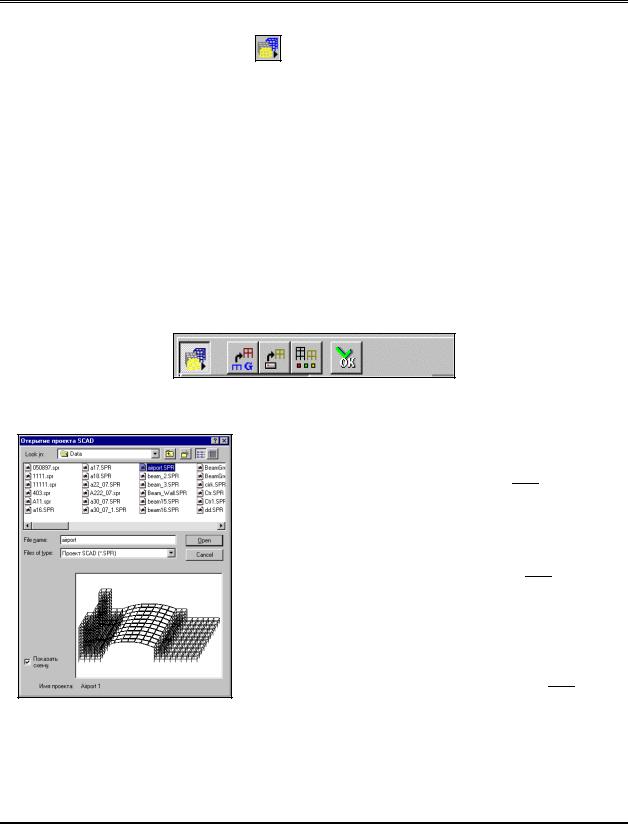
2 . С о з д а н и е р а с ч е т н о й с х е м ы
2.6Сборка схемы из нескольких схем
Часто при формировании расчетной схемы возникает необходимость ее сборки из нескольких заранее приготовленных схем или групп элементов (создание групп и работа с ними описаны в разделе 3.3). При этом схемы, используемые при сборке, могут включать не только геометрические характеристики, но и связи, жесткости, нагрузки и т.п. Выполняя сборку, следует иметь ввиду – схемы, участвующие в сборке, должны быть сформированы с одинаковыми единицами измерения всех величин. Для удобства схему, к которой присоединяются другие схемы, будем называть основной, а присоединяемые схемы или группы – подсхемами. При этом в качестве основной схемы может быть использован даже один узел, а в качестве подсхемы – любая другая схема, в том числе и основная, а также группа элементов. После выполнения сборки собранная схема будет уже основной.
Рис. 2.6.1. Кнопки управления режимом сборки
Рис. 2.6.2. Диалоговое окно
Открытие проекта SCAD
Рекомендуется следующий порядок сборки схем:
Äоткрыть готовый проект с основной схемой или сформировать ее в режиме Новый проект;
Äв разделе Схема нажать кнопку 
 , в результате
, в результате
чего в инструментальной панели появится группа управляющих кнопок операции сборки (рис. 2.6.1),
а в рабочем поле появится окно для загрузки подсхемы;
Äнажать кнопку загрузки подсхемы 
 ;
;
Äв окне Открытие проекта SCAD (рис. 2.6.2)
выбрать имя файла проекта подсхемы и нажать кнопку ОТКРЫТЬ(Оpen), в результате чего подсхема будет загружена в окно подсхемы (рис. 2.6.3);
Äнажать кнопку выбора способа сборки 
 ;
;
Äв диалоговом окне Сборка схемы (рис. 2.6.4)
назначить способ и правила сборки и нажать кнопку ОК;
Äв зависимости от выбранного способа сборки выбрать на схеме и подсхеме один, два или три
узла стыковки и нажать кнопку ОК в
67
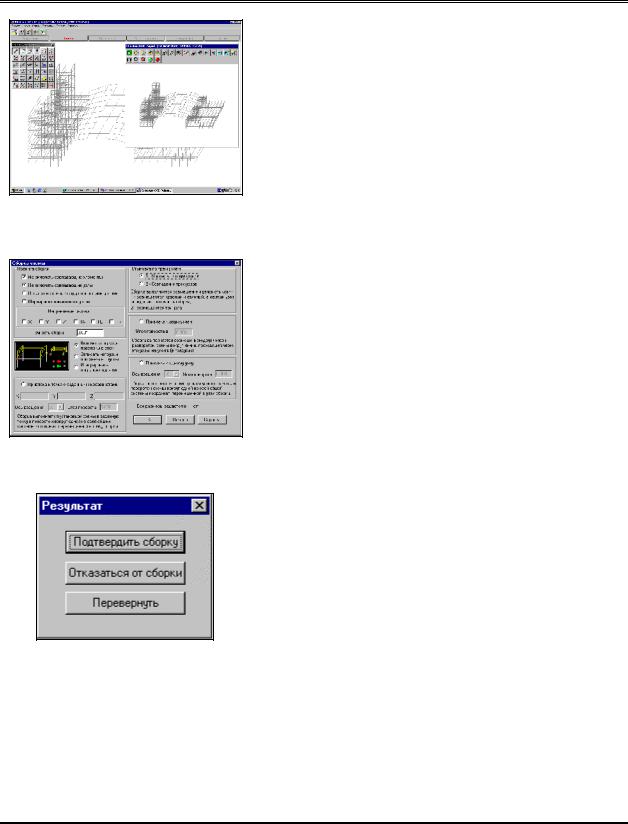
2 . С о з д а н и е р а с ч е т н о й с х е м ы
Рис. 2.6.3. Общий вид основного окна и
окна подсхемы в режиме сборки
Рис. 2.6.4. Диалоговое окно
Сборка схемы
Рис. 2.6.5. Диалоговое окно
Результат
инструментальной панели;
Äпосле выполнения сборки на экран выводится результирующая схема и диалоговое окно
Результат, в котором предлагается выбрать вариант продолжения работы (рис. 2.6.5).
Первый вариант – Подтвердить сборку. В
соответствии с установленными правилами сборки будет образована новая основная схема как результат объединения основной схемы и подсхемы.
Второй вариант – Отказаться от сборки. В результате основная схема останется в том же состоянии, что и до сборки.
Третий вариант – Перевернуть. Подсхема займет новое положение относительно узла/узлов стыковки, которое образуется поворотом на 180о вокруг узлов стыковки или заданной ранее оси вращения (при сборке с одним узлом стыковки).
68
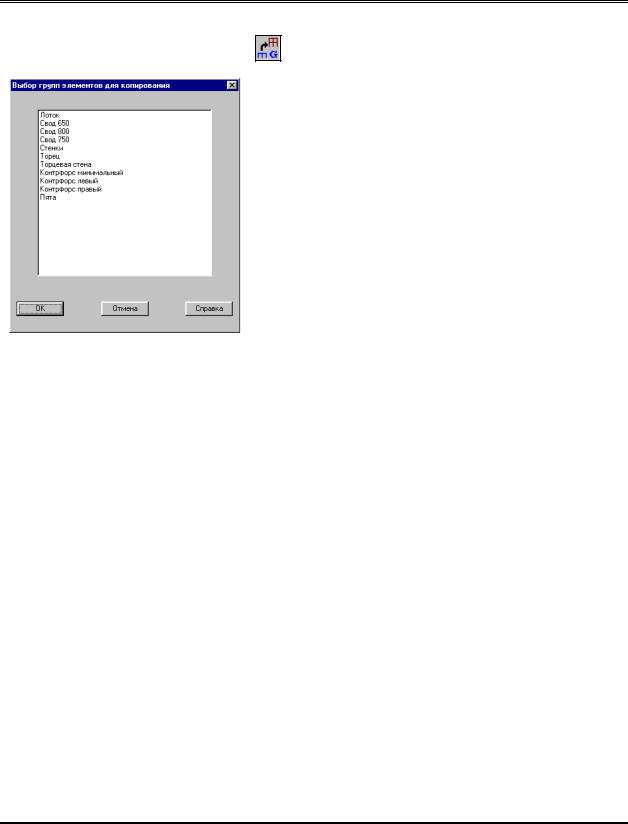
2 . С о з д а н и е р а с ч е т н о й с х е м ы
Сборка с группами элементов
В качестве подсхем могут использоваться и группы элементов. Сборка с группами элементов выполняется по тем же правилам, что и сборка схем из схем. Выбор групп
выполняется в диалоговом окне Выбор групп элементов (рис. 2.6.6). В отличие от сборки из схем в сборке с группами элементов могут одновременно участвовать несколько групп, выбранных в списке.
Рис. 2.6.6. Диалоговое окно
Выбор групп элементов
Способы сборки |
Стыковка по трем узлам – осуществляется двумя |
|
способами. При первом - привязка подсхемы выполняется к |
|
двум узлам – красному и зеленому, а желтый узел определяет |
|
плоскость (направление) сборки. В этом случае схема может |
|
занимать два положения относительно узлов привязки, поэтому |
|
после выполнения сборки полезной может оказаться операция |
|
Перевернуть, описанная выше. При втором способе привязка |
|
подсхемы выполняется к трем узлам и ее положение |
|
определено однозначно. |
|
Стыковка по двум узлам осуществляется |
|
совмещением одноцветных узлов стыковки на схеме и |
|
подсхеме. Очевидно, что в этом случае подсхема может |
|
занимать любое положение относительно узлов стыковки и для |
|
того, чтобы определить его однозначно, необходимо задать |
|
угол поворота подсхемы вокруг оси, проходящей через эти |
|
узлы. |
|
Стыковка по одному узлу осуществляется |
|
совмещением узлов стыковки на схеме и подсхеме с |
|
одновременным разворотом подсхемы на заданный угол вокруг |
|
указанной оси, проходящей через узел стыковки. |
|
Привязка к точке с заданными координатами |
|
осуществляется аналогично стыковке по одному узлу. Роль узла |
|
в основной схеме выполняет точка с заданными координатами, |
|
к которой присоединяется выбранный узел подсхемы. |
69
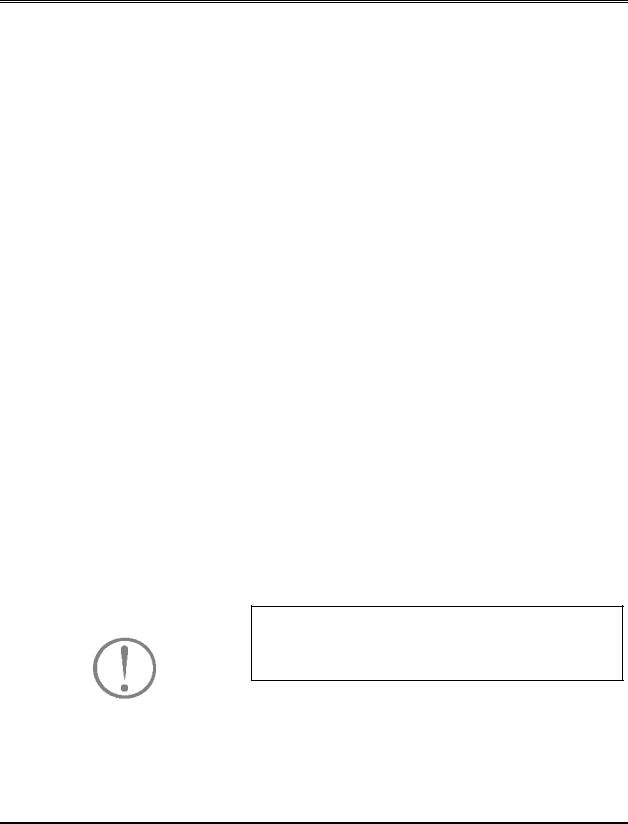
2 . С о з д а н и е р а с ч е т н о й с х е м ы
Правила выполнения сборки |
Сборка может выполняться по различным правилам и |
|
с заданной точностью совмещения узлов. Точность совмещения |
||
задается в долях от установленных единиц измерения |
||
линейных размеров и определяет, какие узлы считать |
||
совпадающими. Если после выполнения сборки расстояние |
||
между узлом схемы и узлом подсхемы меньше или равно |
||
установленному значению точности, то в режиме объединения |
||
совпадающих узлов такие узлы совмещаются в один узел. |
||
|
При активной опции Не включать совпадающие |
|
элементы в диалоговом окне Сборка схемы (см. рис. 2.6.4) из |
||
двух |
совпавших элементов основной схемы |
и подсхемы |
(элементы считаются совпавшими, если совпадают все их |
||
узлы) в результирующей схеме остается элемент основной |
||
схемы. У этого элемента все характеристики, включая |
||
нагрузки, будут такими же, как у элемента основной схемы. |
||
Если эта опция не активна, то в результирующей схеме будут |
||
присутствовать одновременно все элементы схемы и подсхемы. |
||
|
При активной опции Объединение |
совпадающих |
узлов из результирующей схемы удаляются все узлы подсхемы, которые совпали с узлами основной схемы. Связи и нагрузки, приложенные в узлах, будут соответствовать заданным в основной схеме.
При активной опции Отсутствие связи между совпавшими узлами в результирующей схеме будут присутствовать все узлы обеих схем без какой–либо связи между ними.
При активной опции Шарнирное соединение узлов
между совпавшими узлами будут установлены шарниры по направлениям, на которые не наложены связи. В результате по
направлениям связей задается объединение перемещений между узлом схемы и подсхемы. Связи задаются с помощью маркеров в группе Направление связей.
Показатель точности совмещения узлов при сборке является самостоятельным параметром и может отличаться от величины, определяющей точность совпадения узлов в схеме.
Работа с нагрузками |
Если в сборке участвуют схемы, к которым были |
приложены нагрузки, то при назначении правил выполнения |
|
сборки следует указать, как поступать с нагрузками. |
|
∙ |
Предлагается три способа учета нагрузок подсхем: |
включение нагрузок, приложенных к подсхемам, в |
|
70
